Jedes Jahr am 31. März ist »World Backup Day«: Dieser Tag wurde von einer nach eigenen Angaben unabhängigen Kampagne erkoren, um auf die Wichtigkeit regelmäßiger Datensicherungen hinzuweisen.
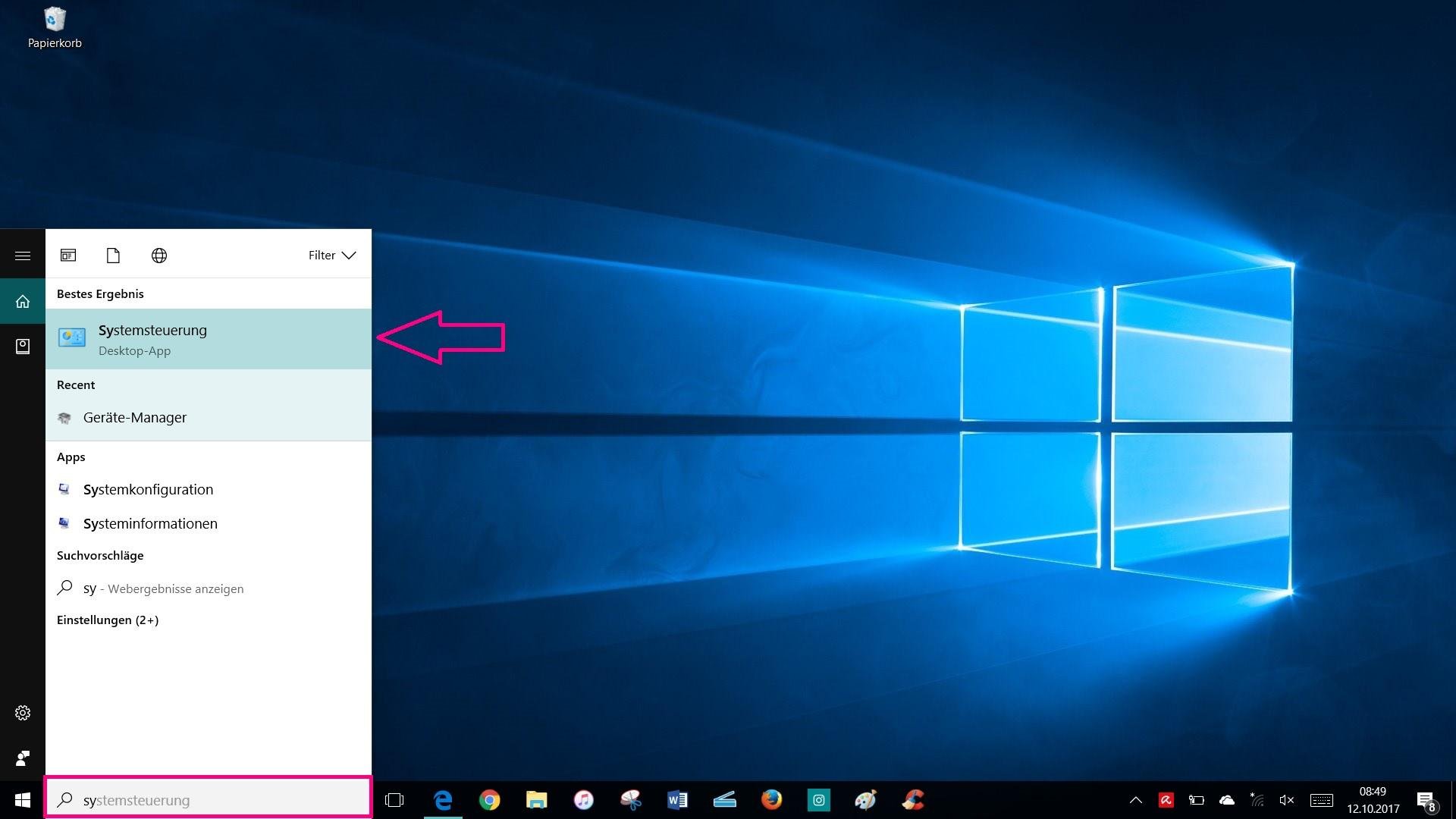
Unter Windows 10 funktioniert das Backup ganz einfach über die Systemsteuerung. Dort kann man ein Systemabbild erstellen, das im Falle eines Problems den PC wieder auf den Stand zurücksetzt, den er zum Zeitpunkt des Backups hatte. Besonders wichtige Dokumente oder Dateien sollte man unabhängig von einem Backup ohnehin regelmäßig auf externen Datenträgern wie Festplatten oder Sticks abspeichern.
Im Gegensatz zu Wiederherstellungspunkten speichert ein Systemabbild Ihre Windows-Festplatte 1:1 mit Betriebssystem und allen dazugehörigen Einstellungen.
Achtung: Diese Methode der Datenspeicherung ist mit Vorsicht zu genießen! Nicht immer ist es möglich, die gespeicherten Daten eines Systemabbilds anschließend wieder auf den PC zu spielen.
Kurzanleitung: Systemabbild erstellen mit Windows 10
➜ Zuerst die Systemsteuerung öffnen, indem man im Start-Menü nach Systemsteuerung sucht und anschließend das Suchergebnis anklickt.
➜ In der Systemsteuerung geht man anschließend unter »System und Sicherheit« auf »Sichern und Wiederherstellen (Windows 7)«.
➜ In der linken Spalte klickt man dann auf »Systemabbild erstellen«.
➜ Anschließend öffnet sich ein neues Fenster, in dem ausgewählt werden kann, wo das Backup gespeichert werden soll. Als empfehlenswerter Speicherort bietet sich eine externe Festplatte an
➜ Im nächsten Fenster kann man auswählen, von welchen Laufwerken ein Systemabbild erstellt werden soll. Danach mit »Weiter« bestätigen.
➜ Zum Schluss muss man jetzt nur noch einmal die Angaben überprüfen und auf »Sicherung starten« klicken. Anschließend wird ein Systemimage auf der externen Festplatte gespeichert.
Backups kann man auch mithilfe der Windows 7-Sicherung erstellen oder aber man nutzt kostenlose Backup-Programme. Viele der Programme können auch automatische Backups durchführen. Eine Übersicht gibt’s hier: Backup erstellen mit Windows 10
https://www.heise.de/tipps-tricks/Backup-erstellen-mit-Windows-10-3858841.html
Das unsichtbare Sicherheitsnetz Cloud-Backup: Backup- und Disaster Recovery
Backup-Daten in die Cloud und trotzdem alles unter Kontrolle – Daten sicher in der Wolke
Sechs entscheidende Aspekte für die Neuanschaffung von Backup-Software
Backup, Archiv und DevOps: Durch die Cloud Herausforderungen im Rechenzentrum reduzieren
